MS WINDOWSの有用なフリーソフト PDF-XChangeViewer を PuppyLinux にインストール
もし、そのフリーソフトにLinux版があれば、話は簡単ですが、ない場合はWine上で仮想的にMS WINDOWSのアプリケーションを動作させるしかありません。
今回紹介する、PDF-XChangeViewerもMS WINDOWSの有名なフリーソフトですが、Linux版はありません。
そこで、Wine上で動作させることにしました。
PDF文書を少しだけ修正したときに便利なツール
今回は、PDF-XChangeViwerをPuppyLinuxにインストールしてみました。
wine-portable の環境さえ整えていれば、PDF-XChangeViewerのインストール自体は簡単です。
Wine Portableの導入
wineは僕がもっとも信頼している wine-portable-3.3_v2.1 をしようすることにしました。
ダウンロードは下記のリンクからできます。
http://www.mediafire.com/?mso58025te7mz
ダウンロードしたファイルをPup系のPuppyLinuxで解凍すると、MS WINDOWSのようなアイコンが現れます。
次に、このアイコンを右クリックして、Portable Wine をメニューに登録を選択すれば Wineの実行環境が整います。
これで、十分なのですが、もし、日本語入力が必要なMS WINDOWSのアプリケーションもンストールしたいならば、
wineの設定ファイル user.regの最後に下記を追加すると良いと思います。
[Software\\Wine\\X11 Driver]
"InputStyle"="root"
PDF-XChangeViewerPortable のインストール
PDF-XChangeViewer は、PDF-XChange Viewer Portable を使うこととし、PortableAppsのウェブサイト からダウンロードしました。
https://portableapps.com/apps
PortableAppsで提供されているアプリケーションは、インストールすると、ひとつのフォルダーの中にすべてのファイルが存在するようになるので便利です。
PDF-XChange Viewer Portable のインストール
ダウンロードした PDF-XChangeViewerPortable_2.5.322.10.paf.exe をクリックするとインストールが始まります。
日本語でインストールが始まります。
次へをクリックします。
インストールをクリックします。
インストールが終了しました。
インストールが終了すると、PDF-XChangeViewerPortable というフォルダーが作成され、その中に、PDF-XChangeViewerPortable.exe という実行ファイルがあります。PDF-XChangeViewerPortable.exe をクリックすると、PDF-XChangeViewer が起動します。
アイコンは App のフォルダーの中のAppInfoにあります。
僕は、ショートカットをデスクトップに作成しています。
PDF-XChangeViewerPortable を起動する
僕が、PDF-XChangeViewer で一番利用するのは、タイプライターの機能です。
この機能を利用すると、文字を挿入したり、四角形ツールを使って白く塗りつぶして、その上に、タイプライターを使って文字を上書きすることで文書を書き換えることも可能です。
PDF編集の別のアプローチ
GoogleDriveの機能を使って、PDF形式の文書をアップロード、そのままGoogle ドキュメントで開くと、PDFファイルを編集できるようになります。
図形が挿入されていると、微妙にレイアウトが崩れる時がありますが、大幅にPDF形式で提供された文書を変更したい時には便利です。
PDFファイルをGoogleDriveにアップロードしました。
Googleドキュメントで開きます。
Googleドキュメントで開いた様子です。
スポンサーリンク
スポンサーリンク









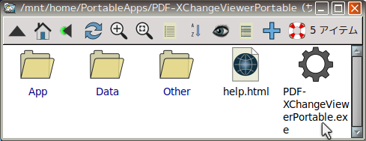


















0 件のコメント :
コメントを投稿